|
Christmas Dreams

(Résultat réduit)
Pour visualiser en grandeur réelle, cliquer sur le tag.
|
Ce tutoriel est une traduction d'une création
originale de Nathy
dont j'ai obtenu la permission et l'exclusivité pour la
traduire.
Vous trouverez le tutoriel original
ici.
Pour visiter son site, cliquez
ici
Thank you Nathy to have given me the permission to translate
your tutorial.
La création de cette traduction a été réalisée
avec PSPXI
Filtres
Aucun filtre
Matériel
* Tubes - Police
Placer le matériel dans les répertoires de votre choix.
Le tube de la femme est une création de Marastina
d'après une création de Soa Lee du site
Soanala.com
Le tube SE_Glitter_05 est une création de Melissa
du groupe d'échange
ScrappyExpressions
Le tube du paysage est une création de Roxanne
du groupe d'échange
StudioCreationsGoodies
Le tube de la décoration de Noël est une création de
Benelol
Les autres tubes sont des créations personnelles de Nathy
** Les calques de certains tubes
sont invisibles afin
de réduire le poids du fichier Matériel.
Pour voir les tubes, enlever le X rouge dans la palette des
calques. **
Il est strictement interdit
d'enlever la signature, de renommer les tubes ou de redistribuer
les tubes sans l'autorisation écrite des créateurs de ces tubes.
Merci de respecter leurs conditions d'utilisations.
Télécharger le matériel
ici
Attention
En cliquant sur le lien, vous
aurez une nouvelle fenêtre qui s'ouvrira.
Repérer dans la liste le fichier Matériel dont vous avez besoin.
Cliquez dessus. Une autre fenêtre
va s'ouvrir.
Dans le bas
de la fenêtre, cliquez sur Download.
Une autre fenêtre va s'ouvrir.
Il sera écrit "Loading file info. Please wait..."
Quand le fichier sera disponible, vous verrez au même endroit
les informations concernant ce fichier
Cliquer sur "Download File" pour télécharger le matériel.
Préparation.
À l'aide de la touche Shift et la lettre D de votre
clavier,
faire une copie du matériel. Fermer les originaux
Ouvrir la police SnootyFoxNF et la minimiser
Palette Styles et Textures
Couleur Premier plan = #FFFFFF
Couleur Arrière-plan = #7F8643
Vous êtes prêt alors allons-y. :)
|
Pour vous guider pendant la création de ce tag,
cliquer sur cette flèche avec le bouton gauche de la souris et
déplacer pour marquer votre ligne

|
Étape 1.
Ouvrir une nouvelle image de 1500 x 1026 pixels, fond
transparent
Note
La dimension est très grande mais le tag sera
redimensionné plus tard.
Outil Pot de peinture
Appliquer la couleur Blanche dans la nouvelle image
Étape 2.
Aller au tube Christmas13Nov07Bnll
Activer et rendre visible le calque Raster 2 (Arrière-plan)
Édition - Copier
Retourner à l'image 1500 x 1026
Édition - Coller comme nouveau calque
Ne pas déplacer
Étape 3.
Aller au tube nathy_christmas_roundframe_base (cercle)
Édition - Copier
Retourner à votre tag
Édition - Coller comme nouveau calque
Ne pas déplacer
Étape 4.
Palette des calques
Activer le calque Raster 2
Outil Déformation
Étirer le tube à gauche et à droite de façon à ne plus avoir de
démarcation
entre ce calque et le tube du cercle
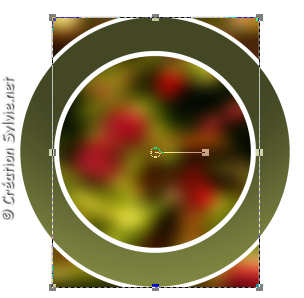
Palette des calques
Réduire l'opacité à 32
Étape 5
Aller à nouveau au tube Christmas13Nov07Bnll
Activer et rendre visible le calque Raster 1 (Décoration)
Édition - Copier
Retourner à l'image 1500 x 1026
Édition - Coller comme nouveau calque
Ne pas déplacer. Il est au bon endroit.
Palette des calques
Réduire l'opacité à 44
Étape 6
Palette des calques
Rendre invisible le calque du Cercle
Activer l'un des autres calques
Calques - Fusionner - Fusionner les calques visibles
Rendre visible à nouveau le calque du cercle
et activer le calque Fusionné
Étape 7.
Aller au tube fantasy599 (femme)
Édition - Copier
Retourner à votre tag
Édition - Coller comme nouveau calque
Placer à l'intérieur du cercle

Effets - Effets 3D - Ombre de portée
2 ~ 2 ~ 100 ~ 5.00, couleur #444726
Étape 8.
Palette des calques
Activer le calque en haut de la pile (Cercle)
Outil Baguette magique

Sélectionner l'extérieur du cercle

Palette des calques
Activer le calque du tube de la femme
Presser la touche Delete (Suppr) de votre clavier
Activer le calque Fusionné (fond avec décoration)
Presser la touche Delete (Suppr) de votre clavier
Sélections - Désélectionner tout
Étape 9.
Palette des calques
Activer le calque en haut de la pile (Cercle)
Effets - Effets 3D - Ombre de portée
2 ~ 2 ~ 80 ~ 5.00, couleur #444726
Répéter en changeant le Vertical et l'Horizontal à
-2
Calques - Fusionner - Fusionner les calques visibles
Étape 10.
Aller au tube nathy_icyglow_ornament_6
Redimensionner à 75%
Édition - Copier
Retourner à votre tag
Édition - Coller comme nouveau calque
Réglage - Teinte et saturation - Coloriser
Teinte à 47 - Saturation à 85
Placer comme ceci :

Effets - Effets 3D - Ombre de portée
2 ~ 2 ~ 80 ~ 5.00, couleur #444726
Étape 11.
Aller au tube nathy_bow_rope_3
Redimensionner à 30%
Édition - Copier
Retourner à votre tag
Édition - Coller comme nouveau calque
Réglage - Teinte et saturation - Coloriser
Teinte à 47 - Saturation à 85
Placer le centre de la boucle à l'intérieur du cercle de
l'extrémité de l'étoile

Effets - Effets 3D - Ombre de portée
2 ~ 2 ~ 80 ~ 5.00, couleur #444726
Étape 12.
Aller au tube nathy_gold_screw
Édition - Copier
Retourner à votre tag
Édition - Coller comme nouveau calque
Placer au centre de la boucle
(Voir Résultat final)
Effets - Effets 3D - Ombre de portée
2 ~ 2 ~ 80 ~ 5.00, couleur #444726
Étape 13.
Aller au tube nathy_trees
Édition - Copier
Retourner à votre tag
Édition - Coller comme nouveau calque
Placer dans le bas du cercle

Effets - Effets 3D - Ombre de portée
2 ~ 2 ~ 80 ~ 5.00, couleur #444726
Répéter une autre fois avec la même configuration
Étape 14.
Outil Forme - Ellipse
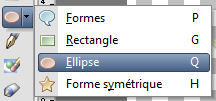
Configurer la barre d'outils comme ceci :

Palette Styles et Textures
Rendre inactive la couleur Arrière-plan
Tracer un cercle et à l'aide des repères repositionner à
l'extérieur de la première bordure blanche du cercle
Objets - Aligner - Centrer sur le support
Vous aurez alors ceci :

Étape 15.
Outil Texte
Repérer la police SnootyFoxNF
Taille à 80
Mode Vectorielle
Palette Styles et Textures
Cliquer sur les petites flèches pour inverser les couleurs
La couleur Blanche doit se retrouver en Arrière-plan
Positionner votre souris dans le haut du cercle vectoriel
jusqu'à ce que vous voyiez apparaître un icône avec un A
majuscule et une courbe.
Cliquez une fois pour écrire votre texte
May all your Christmas dreams come true
Le repositionner comme ceci :

Étape 16.
Palette des calques
Cliquez sur le petit + du calque vectoriel
Rendre invisible le calque Nouvelle ellipse
Calques - Convertir en calque raster
Effets - Effets 3D - Ombre de portée
2 ~ 2 ~ 80 ~ 5.00, couleur Noire
Étape 17.
Image - Recadrer
Recadrer comme ceci :

Cliquez 2 fois à l'extérieur pour appliquer le recadrage
Redimensionner à 50%
Cocher Redimensionner tous les calques
Mettre de côté. Nous y reviendrons plus tard
Étape 18.
Ouvrir une nouvelle image de 600 x 600 pixels,
fond transparent
Outil Pot de peinture
Appliquer la couleur Blanche dans la nouvelle image
Étape 19.
Aller au tube Misted_Victorian_Christmas_House_RM
Édition - Copier
Retourner à votre tag
Édition - Coller comme nouveau calque
Réglage - Teinte et saturation - Coloriser
Teinte à 47 - Saturation à 85
Déplacer dans le haut de l'image
(Voir capture suivante)
Calques - Dupliquer
Image - Miroir
Déplacer dans le bas

Étape 20.
Aller au tube SE_Glitter_05
Édition - Copier
Retourner à votre tag
Édition - Coller comme nouveau calque
Placer comme ceci :

Calques - Dupliquer
Image - Renverser
Déplacer un peu vers la droite

Calques - Dupliquer
Image - Miroir
Image - Renverser
Déplacer vers le haut

Calques - Dupliquer
Image - Renverser
Image - Miroir
Déplacer vers le bas, à gauche

Note de la traductrice
Vous pourrez repositionner vos glitters à la prochaine étape
Étape 21.
Aller à votre première image (Cercle)
Édition - Copier
Retourner à votre tag
Édition - Coller comme nouveau calque
Ne pas déplacer. Elle est au bon endroit
Repositionner vos calques Glitters si nécessaire

Étape 22.
Outil Texte
Même configuration qu'à l'étape 15
Palette Styles et Textures
Cliquer sur les petites flèches pour inverser les couleurs
La couleur Blanche doit se retrouver au Premier plan
Vous assurez que la couleur #7F8643
est en Arrière-plan
Écrire votre nom
Le placer dans le bas du tag
(Voir Résultat final)
Calques - Convertir en calque raster
Effets - Effets 3D - Ombre de portée
2 ~ 2 ~ 80 ~ 5.00, couleur #444726
Calques - Fusionner - Fusionner les calques visibles
Voilà ! Votre tag est terminé.
Note de la traductrice
J'ai ajouté une bordure de 1 pixel, couleur foncée
Il ne vous reste plus qu'à le redimensionner si nécessaire et à
l'enregistrer en format JPG, compression à 25
J'espère que vous avez aimé faire ce tutoriel. :)
Il est interdit de copier ou de distribuer
cette traduction sans mon autorisation
|